环境: Python3.6.5
编译器: Sublime Text 3
代码: GitHub
联系方式: [email protected]
第三方库: selenium
写在前面:本文仅供参考学习,请勿用作它途。
一、思路
在CSDN中,如果实现自动点赞,就必须登录,这就避免不了和selenium打交道。Selenium是一个WEB自动化测试工具,在Python中常用于模拟登陆的实现
实现CSDN自动点赞分以下几个步骤:
- 登录账号
- 获取并储存cookies
- 读取并传入cookies
- 实现自动点赞
二、代码实现
(一)导入第三方库
对于selenium还没安装的童鞋可以用在命令行中安装
pip install selenium
- 1
import time,json,random
from selenium import webdriver
- 1
- 2
(二)登录账号
在selenium安装完成后,需要下一个驱动器(即chromedriver.exe)
而后运行代码
driver = webdriver.Chrome(executable_path='chromedriver.exe')
driver.get("https://passport.csdn.net/account/login")
- 1
- 2
可以看到弹出CSDN的登录界面
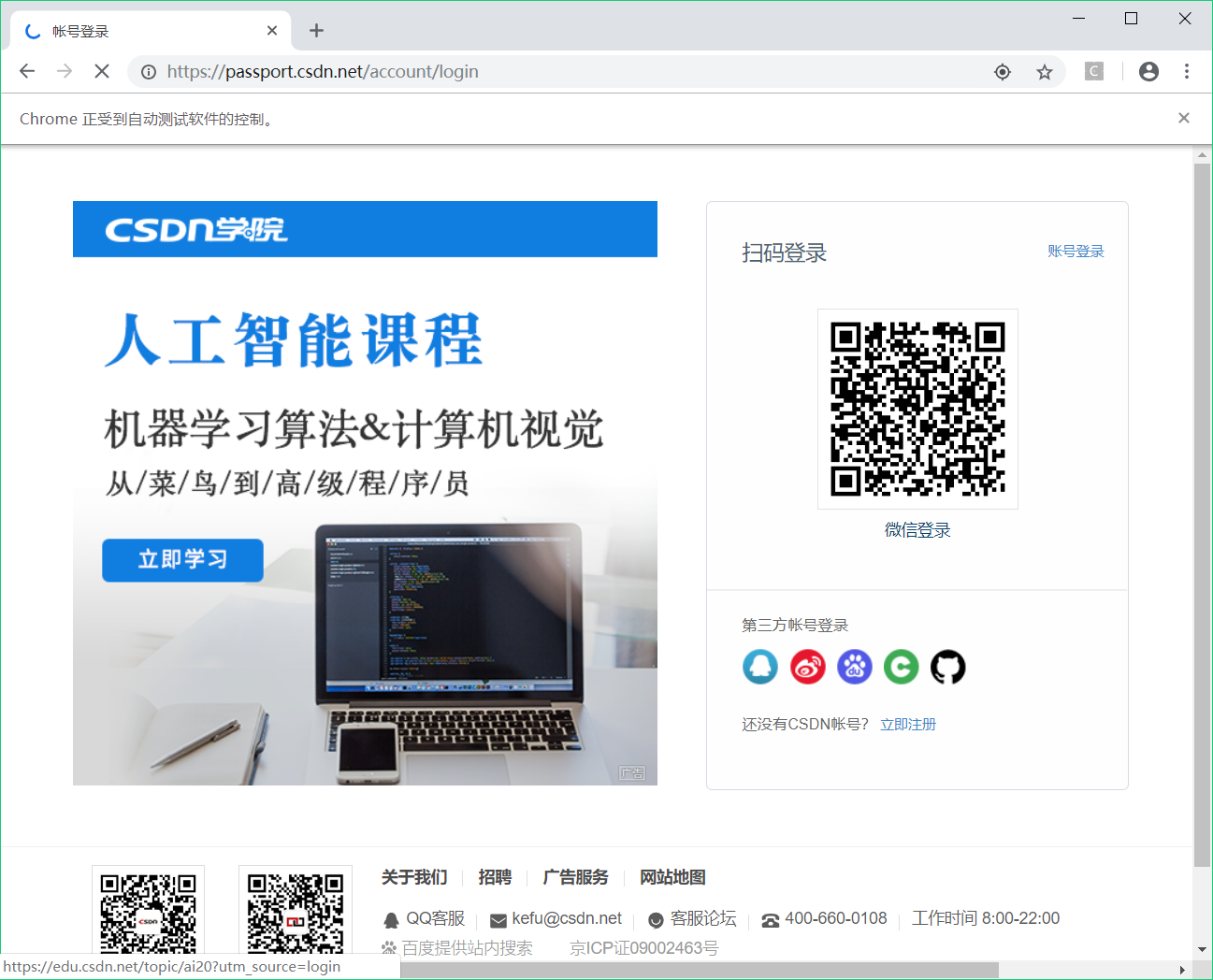
CSDN登录界面
我们这里采用的是账号密码登录方式,我们再来做一个切换,点击“账号登录”
time.sleep(3)
#进入账号密码登录界面
driver.find_element_by_xpath("//a[@class='login-code__open js_login_trigger login-user__active']").click()
time.sleep(3)
- 1
- 2
- 3
- 4
看到如下界面
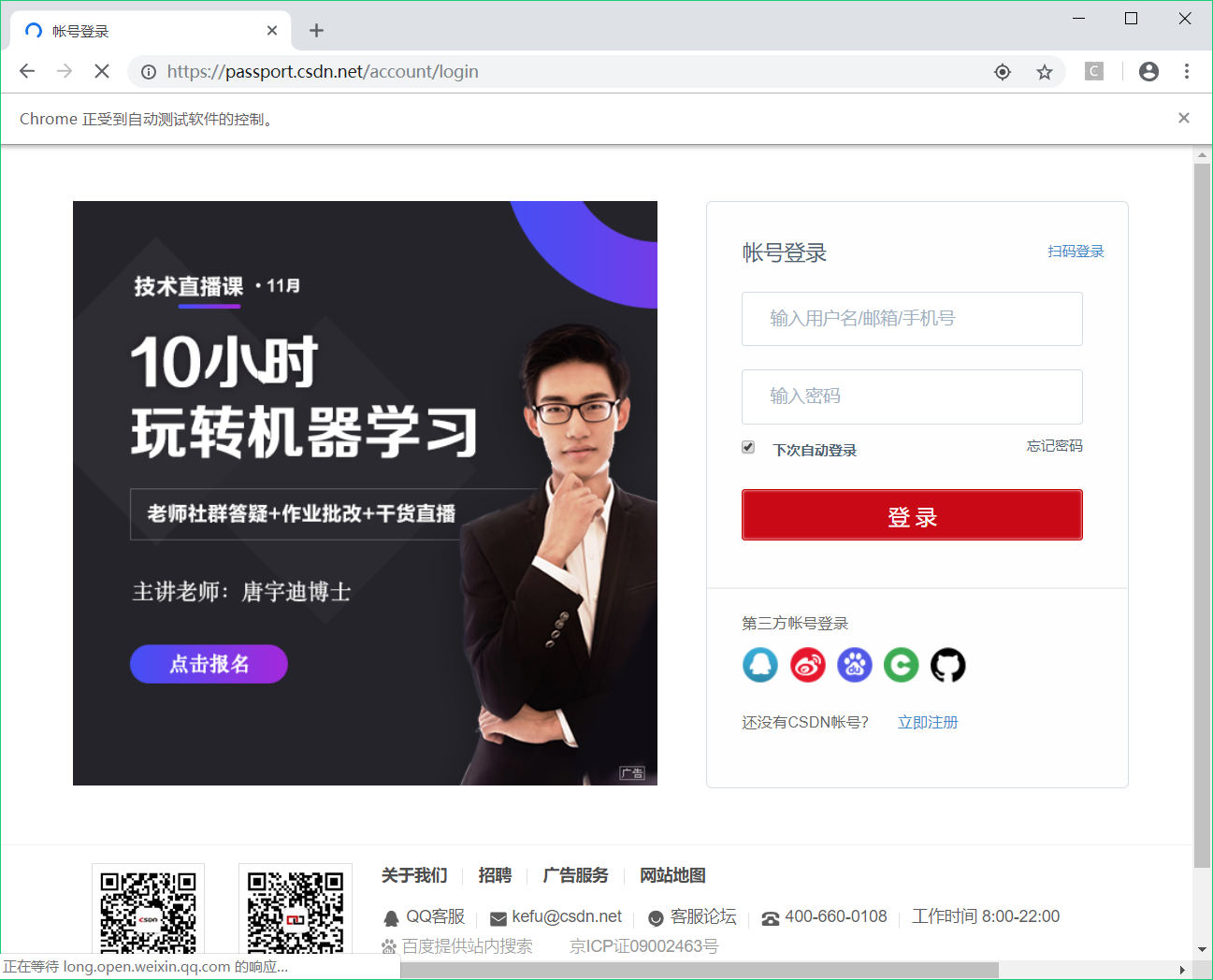
账号登录界面
最后我们清空账号密码框,将自己的CSDN账号密码输入进去即可
#清空账号框中的内容
driver.find_element_by_xpath("//input[@name='username']").clear()
print("账号框清空完成")
#自动填入登录用户名
driver.find_element_by_xpath("//form[@id='fm1']/input[@name='username']").send_keys(account_CSDN)
print("账号输入完成")
#清空密码框中的内容
driver.find_element_by_xpath("//input[@name='password']").clear()
#自动填入登录密码
driver.find_element_by_xpath("//input[@name='password']").send_keys(password_CSDN)
time.sleep(3)
#点击登录
driver.find_element_by_xpath("//input[@class='logging']").click()
- 1
- 2
- 3
- 4
- 5
- 6
- 7
- 8
- 9
- 10
- 11
- 12
- 13
大家可能也注意到了我代码上用了很多time.sleep()进行休眠,这个是为了给服务器一个反应时间。拿输入账号密码后的登录操作来举例,如果你在输入账号密码后立即登录,系统会报出账号密码错误的提起,这个是由于我们代码输入账号密码的速度太快了,服务器还没接收到你输入的信息,代码就已经登录操作了,它自然会给你报错。当然人工输入是不会遇到这个问题的,你速度没那么快嘛。
(三)保存cookies到文件中
在介绍下面的内容前,我先来介绍几个知识点
- json.loads()是将str转化成dict格式
- json.dumps()是将dict转化成str格式。
- json.dump(dict,fp)把dict转换成str类型存到fp指向的文件里。
- json.load(fp)把fp指向的文件里的内容读取出来。
#获取并保存cookies
cookies = driver.get_cookies()
with open("cookies.txt", "w") as fp:
json.dump(cookies, fp)
- 1
- 2
- 3
- 4
(四)读取并传入cookies
这里我么将事先存入cookies.txt文件中的cookies提取出来加载进去即可。这里我补充一些webdriver中提供了操作cookie的相关方法:
- get_cookies() 获得cookie信息
- add_cookie(cookie_dict) 添加cookie
- delete_cookie(name) 删除特定(部分)的cookie
- delete_all_cookies() 删除所有的cookie
driver = webdriver.Chrome(executable_path='chromedriver.exe')
driver.get("https://blog.csdn.net/qq_38251616/article/details/82963395")
with open("cookies.txt", "r") as fp:
cookies = json.load(fp)
for cookie in cookies:
driver.add_cookie(cookie)
- 1
- 2
- 3
- 4
- 5
- 6
(五)实现自动点赞
driver.get("https://blog.csdn.net/qq_38251616/article/details/82963395")
time.sleep(3)
driver.find_element_by_xpath("//button[@class=' low-height hover-box btn-like ']").click()
print("点赞完成!")
time.sleep(3)
- 1
- 2
- 3
- 4
- 5
完。。。。
三、完整代码
#CSDN自动点赞
import time,json,random
from selenium import webdriver
#CSDN账号
account_CSDN = "你的账号"
#CSDN密码
password_CSDN = "你的密码"
def CSDN_login():
'''
登录CSDN并保存cookies
'''
driver = webdriver.Chrome(executable_path='chromedriver.exe')
driver.get("https://passport.csdn.net/account/login")
time.sleep(3)
#进入账号密码登录界面
driver.find_element_by_xpath("//a[@class='login-code__open js_login_trigger login-user__active']").click()
time.sleep(3)
#清空账号框中的内容
driver.find_element_by_xpath("//input[@name='username']").clear()
print("账号框清空完成")
#自动填入登录用户名
driver.find_element_by_xpath("//form[@id='fm1']/input[@name='username']").send_keys(account_CSDN)
print("账号输入完成")
#清空密码框中的内容
driver.find_element_by_xpath("//input[@name='password']").clear()
#自动填入登录密码
driver.find_element_by_xpath("//input[@name='password']").send_keys(password_CSDN)
time.sleep(3)
#点击登录
driver.find_element_by_xpath("//input[@class='logging']").click()
#获取并保存cookies
cookies = driver.get_cookies()
with open("cookies.txt", "w") as fp:
json.dump(cookies, fp)
def dianZan(url_list):
'''
实现自动点赞功能
'''
driver = webdriver.Chrome(executable_path='chromedriver.exe')
driver.get("https://blog.csdn.net/qq_38251616/article/details/82963395")
with open("cookies.txt", "r") as fp:
cookies = json.load(fp)
for cookie in cookies:
driver.add_cookie(cookie)
print("cookies加载完成,成功登录")
time.sleep(3)
driver.get("https://blog.csdn.net/qq_38251616/article/details/82963395")
time.sleep(3)
driver.find_element_by_xpath("//button[@class=' low-height hover-box btn-like ']").click()
print("点赞完成!")
time.sleep(3)
if __name__ == '__main__':
url_list = ""
CSDN_login()
dianZan(url_list)
- 1
- 2
- 3
- 4
- 5
- 6
- 7
- 8
- 9
- 10
- 11
- 12
- 13
- 14
- 15
- 16
- 17
- 18
- 19
- 20
- 21
- 22
- 23
- 24
- 25
- 26
- 27
- 28
- 29
- 30
- 31
- 32
- 33
- 34
- 35
- 36
- 37
- 38
- 39
- 40
- 41
- 42
- 43
- 44
- 45
- 46
- 47
- 48
- 49
- 50
- 51
- 52
- 53
- 54
- 55
- 56
- 57
- 58
- 59
- 60
- 61
- 62
- 63
四、后记
如果觉得我写得可以点个赞呗;如果有什么不足的地方,还你希望可以在下方留言告诉我。
我的专栏:【机器学习100天】、【K童鞋的爬虫笔记】
文章知识点与官方知识档案匹配,可进一步学习相关知识
Python入门技能树网络爬虫Selenium333612 人正在系统学习中

K同学啊/深度学习定制接单
 微信名片
微信名片
 微信名片
微信名片


评论记录:
回复评论: